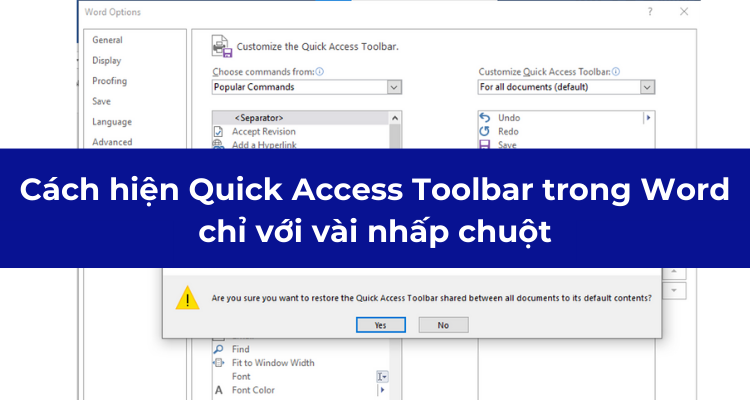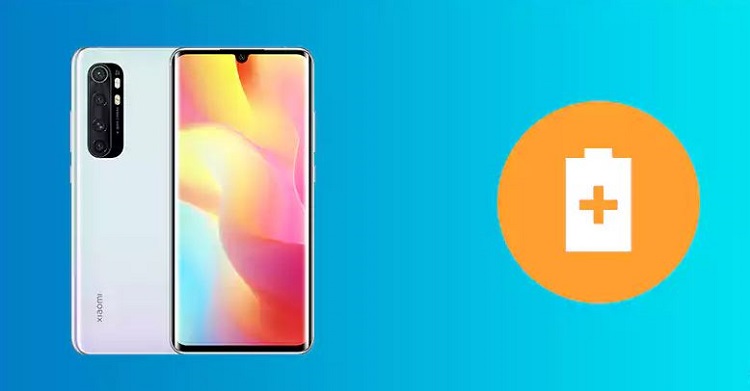Cách khôi phục Google Authenticator khi mất điện thoại thành công
Google Authenticator là ứng dụng cung cấp mã bảo mật duy trì trong 30s để xác minh tài khoản trực tuyến. Thật không may nếu bạn mất điện thoại có Google Authenticator.Trong bài viết này Blog Chăm Chỉ sẽ hướng dẫn bạn chi tiết cách khôi phục Google Authenticator khi mất điện thoại. Hỗ trợ bạn vượt qua cố không mong muốn này.
Giải thích Google Authenticator là gì?
Nội dung
Google Authenticator là ứng dụng bảo mật của Google ra mắt vào năm 2010. Ứng dụng này cho phép cung cấp 1 mã ngẫu nhiên gồm 6 chữ số tồn tại trong 30s. Nhằm giúp người dùng xác minh danh tính khi đăng nhập iCloud hoặc mạng xã hội liên quan.
Ví dụ: Khi kích hoạt tính năng xác minh 2 yếu tố trên một dịch vụ trực tuyến như Gmail thì bạn có thể sử dụng Google Authenticator để tạo mã độc đáo để xác minh mỗi khi đăng nhập.
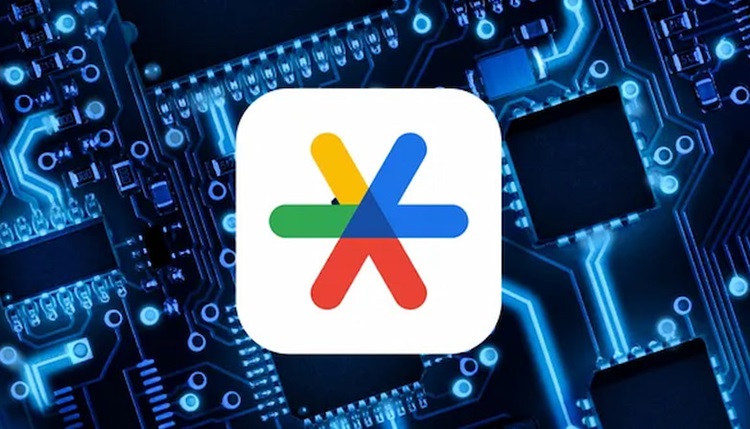
Tính năng xác minh 2 yếu tố của Google Authenticator giúp tăng cường tính bảo mật. Bằng cách yêu cầu người dùng cung cấp yếu tố xác minh bổ xung ngoài mật khẩu. Nó khá hiệu quả trong việc chặn người dùng trái phép truy cập vào tài khoản ngay cả khi họ biết mật khẩu của bạn.
Hoạt động của Google Authenticator cho một dịch vụ cụ thể:
- Google Authenticator tạo ra mã xác minh dựa trên một vài khóa bí mật cùng thời gian hiện tại.
- Mã có thời hạn và thay đổi tiếp chỉ sau một thời gian ngắn.
- Khi đăng nhập bạn sẽ cần mã xác minh cũng như mật khẩu để chứng minh danh tính.
Cách khôi phục Google Authenticator khi mất điện thoại
Hiện tại thì có khá nhiều cách để khôi phục Google Authenticator khi mất điện thoại. Mỗi loại sẽ có ưu và nhược điểm riêng. Bạn có thể thử áp dụng để xem kết quá nhé!
Nhưng trước hết bạn đã làm các thao tác bảo vệ tài khoản khi mất điện thoại chưa? Hãy báo cáo và làm tất cả những gì có thể làm từ xa để bảo vệ bạn nhé!
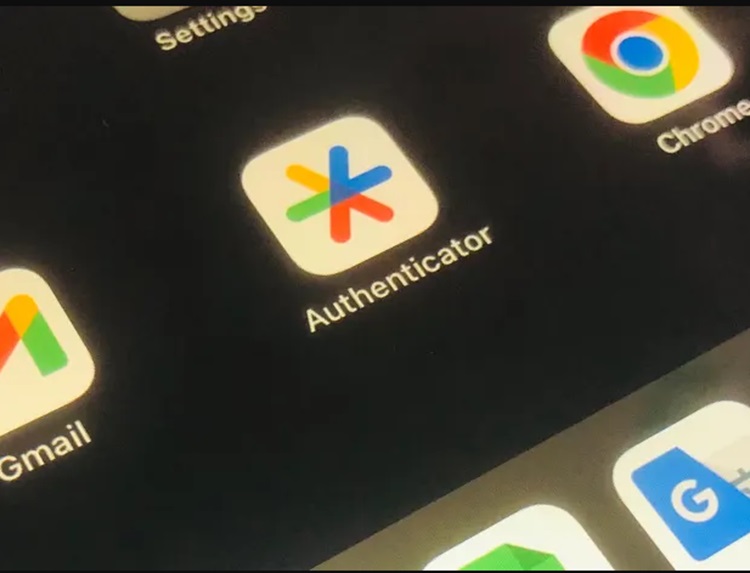
Bất kể bạn sử dụng cách nào thì cũng cần chú ý đến các điều kiện để tăng sự thành công là:
- Giữ mã khôi phục dự phòng đã lưu khi cài đặt xác minh 2 bước.
- Có số điện thoại hoặc Email khôi phục đã được cài đặt trước đó trong Gmail.
- Khóa đã thêm xác minh 2 lớp trong tài khoản Google.
- Có hơn một thiết bị khác vẫn đan đăng nhập tài khoản chứa Google authenticator.
Nếu bạn đáp ứng được một trong những điều kiện trên thì chúng ta tiếp tục nhé!
Sử dụng các mã dự phòng (Backup Codes)
Cách khôi phục Google Authenticator khi mất điện thoại với mã dự phòng là cách đơn giản và dễ áp dụng.
Đầu tiên bạn cần lấy mã dự phòng đã lưu trữ trước đó. Rồi truy cập vào Gmail và tiếp tục đăng nhập tài khoản như bình thường.
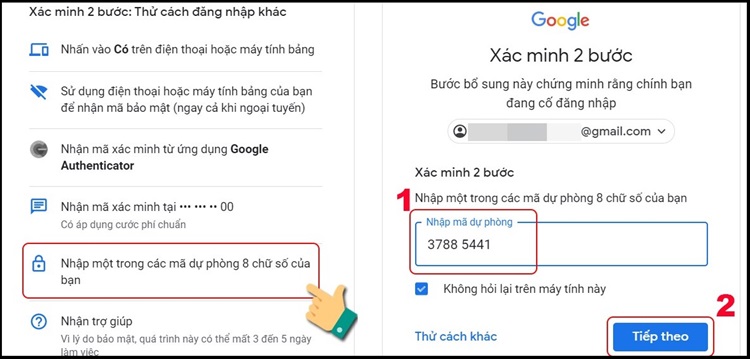
Trong bước xác nhận trên điện thoại thì bạn nhấp vào “Thử cách khác“.
Kéo xuống và chọn tùy chọn “Nhập một trong các mã dữ phòng 8 chữ số của bạn”.
Nhập mã và nhấn tiếp theo là bạn sẽ lấy lại được quyền sử dụng Google.
Cách 2: Xác minh tài khoản trên thiết bị khác
Sử dụng tính năng khôi phục là một trong những cách phổ biến để duy trì lấy lại tài khoản. Áp dụng như sau:
Tương tự như cách ở trên thì bạn có thể thực hiện tương tự ở mục tùy chọn. Tại đây bạn chọn “Nhấn vào Có trên điện thoại hoặc máy tính bảng”.
Ngay sau đó một Email xác minh sẽ được gửi về thiết bị đã đăng nhập Google. Bạn chỉ cần nhấn có là có thể khôi phục Google authenticator thành công.
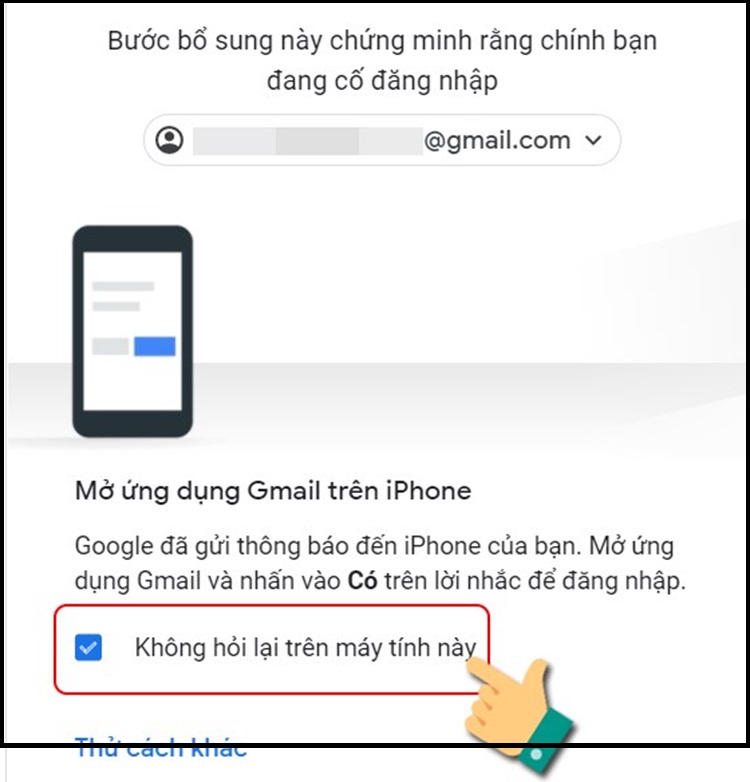
Khi đăng nhập xong hãy nhớ tích vào chữ: “Không hỏi lại trên máy tính này”. Để về sau sẽ không bị hỏi xác minh 2 lớp nữa.
Các cách khác
Ngoài 2 cách có độ thành công cao thì bạn vẫn có thể thử thực hiện một số bước để khôi phục quyền truy cập cho Google Authenticator.
- Liên hệ với đội ngũ dịch vụ bảo vệ quyền truy cập của bạn.
Tuy cách này khá hay nhưng lại tốn nhiều thời gian để đội ngũ Google làm việc hỗ trợ.
- Liên hệ với người cung cấp dịch vụ Google Authenticator.
Đội ngũ này sẽ hỗ trợ cho bạn biết cách để lấy lại tài khoản cũng như bảo vệ nó.
Trên đây là toàn bộ các hướng dẫn cách khôi phục Google Authenticator khi mất điện thoại. Chúc bạn khắc phục sự cố thành công và thực hiện tiếp các biện pháp bảo vệ tài khoản và thông tin cá nhân của mình khi đồ nhé!
XEM THÊM
- Cách tắt nút nguồn mở camera trên điện thoại Samsung dễ như trở bàn tay
- Cách chuyển sử dụng dữ liệu mạng SIM 2 Samsung nhanh lẹ